Установка на iphone android
Вы обладатель «яблочной продукции», но вам стандартная IOS кажется немного скучной, и еще показалась интересной система Google-разработчиков под названием Android, тогда вполне реально сделать ваш iPhone на Андроиде за несколько несложных этапов. Для этого потребуется ваше устройство на IOS. Cегодня лучшую поддержку имеет iPhone 3G, поэтому в этом руководстве я буду показывать как установить Android на iPhone 3G.
Разница между портированием в iPhoDroid и iDroid
Хочу выделить два варианта портирования Android в «яблочные аппараты»:
Они отличаются тем, что:
- В iDroid пользователь должен скачать через Cydia установочный пакет Bootlace, который собственно и установит на ваш iPhone OpenBoot загрузчик.
- Для загрузки Android методом iPhoDroid надо только с Cydia скачать установочный пакет OpenSSH, а далее дело – техники.
Хочу обратить ваше внимание, что при завершении всей операции, пользователь получит две системы у себя на телефоне. То есть его IOS останется нетронутой и появится возможность загрузиться в OS Android.
Эмулятор iOS для системы Android: Видео
Установка Android на iPhone
Ниже опишу пошаговую инструкцию установки Android себе на iPhone.
- Сперва надо скачать и добавить Bootlace себе в Cydia. Это нужно, чтобы пользователю через Bootlace можно было подключиться и загрузить OpeniBoot с iDroid на сервере для установки на «яблочное устройство». Кроме этого, приложение автоматически определит совместимость железа вашего телефона и прошивки iDevice.
- Процедура установки OpeniBoot длится недолго. После инсталляции он уведомит вас о проделанных изменениях и готовности в ядре iOS к мультизагрузочности систем.
- Во время перезагрузки телефона на экране покажет 3 варианта загрузки:
- iOS – ваша мобильная платформа, которая по умолчанию стоит у вас в телефоне.
- OpeniBoot console – это консоль с доступом к OpeniBoot и ПК, который соединен USB с iDevice.
- iDroid – пункт будущей OS Android.
Переключение между пунктами происходит за счет клавиш громкости, а выбор – кнопка Home.
- Надо выбрать iOS, открыть Bootlace и установить iDroid. После инсталляции его можно удалить или обновить на более новую версию, чем стоит у вас, если на тот момент будет установлен не последний выпуск прошивки.
- Нужно перезагрузить ваш iDevice, после чего выбрать при загрузке зелененького робота.
Как видите, установка Android делается без проблем и всего в пару действий. Но такой способ не гарантирую на абсолютно всех устройствах. По сути, установка Android на iPad делается аналогичным способом и должна пройти также без проблем, но разработчики указали только три модели – это iPhonе 3G, 2G и плеер iPod touch первой серии. Про все остальные устройства они ответили коротко и понятно – «Porting-in-Progress».
Android против Iphone: Видео
Как поставить iPhone на Android
Также хочу объяснить, как можно поставить iPhone для Android. Это будет интересно людям, которым «голый» интерфейс Андроида не нравится или надоел.
Но для Андроид-устройств решение куда легче: можно не ставить саму IOS, а просто вставить оболочку (лаунчер), которая выглядит точно так же, как и сама IOS. Есть несколько таких приложений, но самое популярное можно бесплатно скачать в Google Play под названием Launcher 8, который доступен по ссылке.
Многие спросят, а что будет если приложение для iPhone установить на Android? Это хороший вопрос, так как сама оболочка не заменит весь функционал, а именно запуск программ для IOS. Но и с этого положения есть выход. Для этого есть эмулятор Cider, который, собственно, и может запускать IOS-приложения. Единственное неудобство в этом всем – это низкая производительность приложений и отсутствие работы датчиков, например, GPS.
Как установить iOS на Android: Видео
Можно ли Андроид прошить на Iphone с помощью iPhoDroid, Bootlace и iDroid
Некоторые пользователи смартфонов очень любят экспериментировать. Когда обновления, прошивки и прочие модификации операционной системы уже выполнены по несколько раз, они не останавливаются. Иногда даже готовы заменить ОС. Если вы один из таких пользователей, и вас интересует вопрос, можно ли Android прошить на iPhone, вам определенно стоит ознакомиться с материалами данной статьи. Вы не только узнаете о том, что это возможно, но и о способах осуществления этого нелегкого процесса.
Двойная ОС на iPhone
 Учитывая тот факт, что операционная система Android открытая, теоретически она может быть установлена куда угодно. Главное, чтобы все элементы системной части подчинялись программному ядру.
Учитывая тот факт, что операционная система Android открытая, теоретически она может быть установлена куда угодно. Главное, чтобы все элементы системной части подчинялись программному ядру.
Иными словами, нужны правильные драйвера, а это не так уж и сложно, особенно для некоторых моделей устройств. Поэтому портирование Android на iPhone оставалось лишь делом времени.
Осуществили это довольно интересным, проверенным с десктопов способом – параллельной установке двух систем на одно устройство. Продвинутые пользователи знают, что Linux и Windows без каких-либо конфликтов могут работать на одном жестком диске, работая поочередно. Главное, чтобы винчестер был разделен на локальные диски.
Но как разделить память на iPhone? Для этого нужно будет прошить специальный загрузчик, о котором поговорим чуть позже.
Для каких моделей телефонов доступна установка
Так как процесс портирования операционной системы на принципиально разные устройства требует достаточного количества времени, есть пока всего две модели айфонов, которые поддерживают установку Android. Это 2G и 3G.
Более новые смартфоны вряд ли удастся прошить под Android. Работы в этом направлении ведутся, разработчики обещают поддержку более расширенного спектра телефонов в будущем.
Установка с помощью программы iPhoDroid
Если вы задались вопросом, как перепрошить Android на iOS через компьютер простейшим способом, вы его нашли. Данный метод подразумевает использование лишь одной программы при условии, что у вас уже выполнены предварительные действия перед началом установки.
Что нужно знать и сделать перед установкой
Прежде всего обратите особое внимание на то, что операционная система не заменяет старую, а устанавливается «рядом» с ней. Поэтому лучше всего использовать версии телефонов на 16 Гб памяти. Категорически не рекомендуется использование iPhone 2G 4 Гб, ведь может не хватить памяти, в результате чего система не установится, а вы потратите свое время и нервы.
Следующее, что нужно знать – набор стандартных предостережений при перепрошивке, а именно зарядка АКБ более 60% и резервная копия системы.
Что необходимо подготовить
Перед началом прошивки вам понадобится:
- компьютер с Mac OS (любая модель);
- iPhone 2G или 3G с прошивкой 3.1.2 и джейлбрейком (нужно делать с помощью redsn0w, либо Blackra1n, либо Sn0wbreeze);
- установленная OpenSSH на телефоне (пароль по умолчанию не менять);
- установленные программы MacFuse и iPhoDroid на компьютере;
- подключенные телефон и компьютер к одной локальной сети (через общую точку доступа Wi-Fi).
Пошаговая инструкция прошивки
Для начала процесса прошивки:
- Запустите iPhoDroid.
- Выберите модель подключаемого устройства и нажмите Next.

- Установите маркер возле пункта Install.

- Введите пароль администратора.

- Введите IP-адрес смартфона в соответствующее поле.

- Понадобится SSH-пароль, который мы рекомендовали не менять. Если вы прислушались к совету, нажмите Next.

- Дождитесь окончания установки. Если все прошло успешно – вы увидите следующее сообщение:
- Нажмите Ok.
Теперь при включении телефона будет появляться меню с выбором операционной системы. Просто выберите ту, что хотите запустить на данный момент, и дождитесь загрузки.
Установка с помощью Bootlace и iDroid
Отличием от предыдущего метода установки стало то, что, пользуясь данным способом, не нужно подключаться к компьютеру. Все действия вы будете проводить на смартфоне, нужен лишь доступ к интернету.
Также этот способ позволит вам не только установить или удалить Android, но и обновить его. Конечно, обновляться будет модифицированная прошивка от автора сборки, а не от компании Google, но тем не менее это обновления.
Bootlace – это загрузчик установщика модифицированной ОС на iPhone. Вы можете даже попробовать установить его на другие модели айфонов, не только 2G и 3G, чтобы проверить наличие совместимой прошивки для них.
Инструмент проверит совместимость железа и подыщет подходящую систему для установки, если такая имеется. iDroid – это установщик прошивки.
Что необходимо для установки
Для прошивки через Bootlace нужно:
- Иметь iPhone 2G или 3G с джейлбрейком.
- Добавить Bootlace из репозитория Neonkoala в Cydia (об успешном добавлении вы узнаете по появлению значка башмака).
- Установить OpeniBoot, нажав на появившемся башмачке, а затем на большой кнопке Install.
- Перезагрузить устройство.
При перезагрузке вы заметите, что загрузчик «вшит» и работает, так как вам предложат выбрать вариант загрузки системы. Пока что нужно выбрать iOS и установить сам Android.
Навигация осуществляется с помощью кнопки питания, а подтверждение выбора – с помощью Home. Теперь все подготовительные мероприятия сделаны, и пора приступать к установке Android, правильнее сказать, iDroid.
Процесс установки
Данный способ инсталляции интересен тем, что подготовка к нему занимает в разы больше времени, нежели сама установка системы. Все, что вам осталось сделать для завершения начатого, так это:
- Перейти в Bootlace.
- Коснуться пиктограммы iDroid (внизу возле изображения башмака).
- Нажать на Install
- Дождаться завершения процесса.

- После этого перезагрузите устройство, при включении выберите способ включения iDroid.

Если вам надоест такая система загрузки, и Android в целом – можете его удалить из Bootlace, как и устанавливали.
Зачем устанавливать Android на iOS и нужно ли это делать
Прежде всего стоит понимать, что портировать операционную систему, пусть даже и открытую, на устройство с закрытой ОС задача трудновыполнимая. Что уже говорить о стабильной работе и поддержке полного набора функций. Но чтобы попробовать что-то новое, испытать на самом себе столь сложную реализацию, получить новый опыт, вполне можно смириться с некоторыми недочетами.
Последних, к сожалению, очень много. Не факт что во всех случаях, но в большинстве из них вы получите плохо работающую анимацию, видео, flash, галерею и камеру. Также вы столкнетесь с некорректным расходом заряда аккумулятора, плохой работой Wi-Fi-модуля и нестабильным драйвером графического процессора.
И это только то, что производитель сам указывает пользователям, а сколько еще есть мелких недочетов, которые он решил не упоминать? Подойдет это лишь энтузиастам, готовым к сложностям ради получения нового опыта использования девайса.
Как прошить iOS на Android
С тем, как устанавливать Android на iPhone разобрались, а как насчет обратного порядка? Можно ли установить закрытую операционную систему на какое-то другое устройство, кроме того, для которого она предназначена?
Как установить Android на iPhone

Если у вас есть iPhone, но вам кажется стандартная IOS немного скучной и вас заинтересовала операционная система Android от компании Google, то вы можете выполнить загрузку Android на ваш iPhone в несколько относительно простых шагов.
Все, что для этого вам нужно, это IOS устройство. Сейчас iPhone 3G имеет лучшую поддержку, поэтому мы используем его в данном руководстве.
Шаг 1: Джейлбрейк iPhone.

Существует множество различных методов для джейлбрейка iPhone, основные с которых это PwnageTool, Redsn0w и Blackra1n. Выберите ту процедуру, которая работает на вашей платформе и пройдите через джейлбрейк.
Джейлбрейк (англ. Jailbreak («Побег из тюрьмы»)) iPhone/iPod Touch/iPad — официально неподдерживаемая Apple кустарная операция, с помощью которой можно открыть полный доступ к файловой системе аппарата. Это позволяет расширить возможности аппарата, например, сделать возможным поддержку тем оформления и установку нелицензионных приложений помимо App Store. Становится возможным установить версию системного проигрывателя от сторонних разработчиков (PWNPlayer), обладающего расширенными возможностями в сравнении со стандартным, а также работать с файловой системой, как с таковой у обычного ПК или КПК.
В этом пособии не описана процедура джейлбрейка, поскольку она не является сложной.
Шаг 2: Установка программы Bootlace.

Для того чтобы сделать это вам необходимо запустить центр приложении Cydia. В запущенном приложении необходимо добавить новый репозиторий (источник приложений). Для этого идем в Управление (Manage), затем выбрать Источники приложений (Sources), затем Изменить (Edit) и Добавить (Add). Репозиторий который необходимо добавить это repo.neonkoala.co.uk. Посте того, как репозиторий будет добавлен в Cydia, перейдите на него и установите Bootlace.
Шаг 3: Запуск Bootlace и патч ядра.

Выйдите из Cydia и запустите Bootlace. Если ярлычек Bootlace посте установки не появился на рабочем столе вашего iPhone , то необходимо перезагрузить iPhone и он должен появиться. После запуска, Bootlace скачает и пропатчит ядро. Когда все будет сделано, нажмите на клавишу Перезагрузить (Reboot) и дождитесь пока телефон перегрузится.
Шаг 4: Установка OpeniBoot.

Теперь запустите Bootlace снова и нажмите кнопку OpeniBoot. Затем нажмите Установить (Install) и после Продолжить (Continue). OpeniBoot будет скачан и установлен.
Шаг 5: Установка iDroid.

После того, как OpeniBoot будет установлен, нажмите на кнопку iDroid, после чего — Установить и ОК, а затем необходимо подождать. iDroid — который по существу является ОС Android, будет скачан, установлен и настроен под ваш iPhone . Это займет некоторое время, так что будьте терпеливы, и если ваш аккумулятор разряжен, то вам необходимо подключить телефон к зарядному устройству.
Шаг 6: Перезагрузка и первый запуск iDroid.

Теперь Android установлен на вашем iPhone. Сейчас можно в него загрузиться. Просто нажмите на кнопку QuickBoot в Bootlace, нажмите значок Android (где маленький Android гордо держит Apple), и подтвердите, что вы хотите перезагрузиться в Android.
После выполнения всех выше перечисленных операций на вашем iPhone будет дополнительно установлена ОС iDroid. Загружаться в стандартною IOS от Apple будет возможно при использовании установленной ранее утилиты OpeniBoot.
Оцените эту статью: (3 голосов, среднее: 6,00) Загрузка.
Можно ли установить Android на iPhone
На форумах до сих пор возникают споры касательно того, какая операционная система лучше — iOS или Android. Казалось бы, у каждой из них есть свои преимущества и недостатки, поэтому выбор будет сугубо индивидуальным. При этом данные операционные системы между собой несовместимы в том плане, что iOS работает исключительно на смартфонах от Apple. Поэтому у их пользователей часто возникает вопрос, можно ли на такой смартфон установить Android.
Как запустить Android на iPhone
 Apple постоянно пытается устранить уязвимости для взлома своей операционной системы от версии к версии
Apple постоянно пытается устранить уязвимости для взлома своей операционной системы от версии к версии
Если говорить кратко, то этого сделать нельзя. Главная тому причина — это проприетарный код драйверов всех устройств, имеющихся в iPhone. То есть заставить всё «железо» работать на другой операционной системе банально не получится, так как Apple в строжайшем секрете оберегает исходный код своей ОС.
На iPhone версии 3G (тот самый, который выпускался ещё Стивом Джобсом) всё же был изъян в коде ОС, позволяющий записать другую ОС в системном разделе памяти. Но Android там практически не работал. Можно было ознакомиться разве что с «домашним экраном», при этом всё жутко тормозило, использовать телефон по своему назначению не представлялось возможным. Позже данная уязвимость была устранена.
Эмуляция среды Android
 Благодаря Manymo можно проверить, как работает Android, не скачивая при этом программное обеспечение
Благодаря Manymo можно проверить, как работает Android, не скачивая при этом программное обеспечение
Но на iOS можно эмулировать работу Android с помощью браузера. Такую функцию предлагает приложение Manymo, которое можно установить из AppStore. Но по сути, это будет не полноценная установка ОС, а просто исполнение HTML-кода в браузере. И большая часть функций также работать не будет. Возможность эмуляции чаще всего используют разработчики сайтов, чтобы оценить, как будет выглядеть интернет-страница на разных мобильных устройствах при использовании браузера.
Итого, можно ли на Айфон установить Андроид? Нет, такой возможности не предусмотрено. Теоретически — это реализовать всё же можно, но только если будут получены исходные коды драйверов всего «железа», имеющегося в iPhone. Но такое вряд ли когда-нибудь случится.
- Автор: MC AnZ
- Распечатать
Как запустить Android на iPhone | CHIP
Даже гордый обладатель iPhone может захотеть потестить конкурирующую систему — Android. Если же этот человек —разработчик мобильного ПО, то ему просто по должности положено пользоваться Android-эмулятором, который позволит работать с мобильной Google-осью с любого устройства.
Запуск эмулятора в браузере iOS
 Manymo эмулирует Android на любом устройстве
Manymo эмулирует Android на любом устройстве
Android можно установить только на уже довольно старом iPhone 3G, но система Google может быть протестирована на любом устройстве iOS — даже приложения Android могут быть легко установлены.
Данный эмулятор не только является необходимым инструментом для разработчиков приложений под iOS и Android, но и для пользователей iOS, которые хотят более внимательно изучить, как устроен Android.
Если вы хотите протестировать систему Android на iPhone или iPad, просто установите приложение Manymo, нажмите «Запустить эмуляторы» и выберите подходящее разрешение экрана.
Если вам нужно, чтобы эмулятор Android соответствовал экрану iPhone, вы должны использовать максимально возможное разрешение. В разделе «Запуск» можно также установить версию Android, которая должна запуститься через эмулятор. В настоящее время Manymo поддерживает Android с версии 4.0.3 и до версии 4.0.
Тестируйте приложения в эмуляторе
Добавление собственных приложений — удобная функция для тестирования их тестирования.
Если вам необходимо установить программу для Android, коснитесь пункта меню «Запустить приложение» перед запуском эмулятора и укажите путь к файлу .APK.
Для разработчиков интересна функция «Запуск с URL». С ее помощью можно проверить, как будет выглядеть ваш сайт на мобильных устройствах с разными разрешениями.
Качество презентации, конечно, не является оптимальным. Вы сможете заметить, что эмулятор немного сжимает изображение. Кроме того, надо отметить, что приложение немного улучшает производительность: система обычно реагирует очень медленно на входные данные и требует слишком много времени для запуска программ. Но для тестирования эмулятора Android вполне достаточно.
Для небольшого теста регистрация не требуется, но если вы хотите использовать Android достаточно долго, вам придется создать бесплатную учетную запись, что также будет необходимо и для запуска собственных приложений. Пользователям, которые используют эмулятор более десяти раз в месяц, понадобится платный доступ стоимостью от 9 долларов в месяц.
Фото: компании-разработчики, pixabay.com
Установка андроид на iphone 5s. Можно ли установить Android на iPhone
OS (АйОС, ИОС) многие критикуют за скудные возможности кастомизации, особенно пользователи, отдавшие свои «сердца» конкурентным платформам. И, тем не менее, запрос «как установить iOS на Андроид» очень популярен. В этой статье расскажем, как провернуть подобный фокус и есть ли в нем смысл.
О холиварах между пользователями iOS- и Android-девайсов не слышал только ленивый. И не видно конца и края вечным спорам, какая же операционная система лучше. Впрочем, это объяснимо — как достичь консенсуса, если преимущества и недостатки платформ прямо противоположны.
iOS — платформа закрытая, Android — открытая. Как следствие — iOS имеет скромные возможности персонализации — даже свою тему установить нельзя, однако при этом она безопасная — число вирусных атак на «яблочную» платформу можно буквально по пальцам пересчитать. Кроме того, закрытость не позволяет iOS-устройству при подключении к ПК отображаться как флешке — для загрузки контента на девайс требуется специальная программа iTunes.
Android же, напротив, предлагает кучу возможностей персонализации, скинуть контент можно без особых утилит, но при этом данная операционная система слабо защищенная.
И тут уж сколько не спорь, становится понятно — пользователь, которому важна свобода, всегда предпочтет Android, тот же, кому больше нужна безопасность, однозначно выберет iOS.
Впрочем, высокая защищенность — не единственное важное достоинство iOS. Известно, что эта платформа также славится своей безлаговой и быстрой работой. Android же больше свойственны тормоза и разного рода проблемы. Но, если говорить откровенно, тут речь не столько о заслуге самой платформы, сколько о важности оптимизации железо/операционная система.

Apple сама разрабатывает свои устройства и сама пишет ПО, что дает возможность максимально подружить железо и операционную систему. С Android-гаджетами все иначе, платформу разрабатывает компания Google, а устанавливается она на устройства самых разных брендов. И ситуация с оптимизацией получается несколько печальная.
Но, так или иначе, надо понимать, если вы решите поставить iOS-платформу на Андроид-девайс, тут тоже с оптимизацией будет все печально, потому как iOS адаптирована только к устройствам с «яблочком».
Таким образом, пользователь, решивший перепрошить Android-девайс и установить на него iOS , получит лишь закрытость и, соответственно, такое преимущество как защищенность. Оптимизация улучшена не будет. Ну и еще, конечно, появится новая визуальная оболочка. Но что красивее — Android или iOS — это, конечно, дело вкуса, так что об однозначном преимуществе тут говорить нельзя.
Устанавливаем iOS на Android-гаджет
И, тем не менее, если желанием установить iOS на Android-девайс в вашем случае движет лишь тот факт, что по вашему мнению «яблочная» платформа визуально приятнее, тогда у нас хорошие новости. Сделать Android визуально похожей на iOS очень просто.
Путь №1: скачиваем приложения-темы
Как вы знаете, на Android-девайсы можно устанавливать различные темы, то есть менять внешний облик интерфейса. Тему iOS установить можно в том числе. Для этого необходимо зайти в магазин программ для Android-устройств — Google Play и скачать одно из приложений указанной специфики, например, One Launcher. После загрузки — открываем программу и активируем iOS-интерфейс.

One Launcher — отличное приложение, оно хорошо видоизменяет интерфейс, но не сильно тормозит устройство. Однако, к сожалению, экран блокировки и «шторку» уведомлений оно оставляет без изменений. Если хотите и эти элементы интерфейса максимально приблизить к iOS, потребуется загрузить дополнительное ПО. Видоизменить «шторку» событий поможет приложение Control Panel — Smart Toggle из Google Play, а утилиту для экрана блокировки можно скачать .
Путь №2: ломай меня полностью
Однако если просто визуализации вам недостаточно, тогда придется попотеть. И при этом нужно учитывать, что ваши старания могут пропасть даром, потому как процесс установки не родной прошивки — это всегда опасность превратить девайс в кирпич. Причем тут вопрос не только вашей компетенции.
Как вы, наверно, понимаете, Apple не выпускает официальных прошивок iOS для Android-устройств, то есть пользоваться придется прошивками, скроенными программистами-любителями. Причем чаще всего такие вот любители разрабатывают прошивку для своей модели смартфона, другим же гаджетам она может не подходить. Так что даже если прошивка не «убьет» ваш девайс, она вполне может не подойти и работать, как говорят в народе, криво.
Тем не менее, если приведенные аргументы вас не переубедили, инструкция по установке iOS на Android-устройство к вашим услугам:

Важно! Первое включение может длится до получаса, это нормально, не переживайте.
Подытожим
Установить iOS на Android-девайс можно двумя способами. Первый — скачать специальное приложение. Данный способ меняет систему лишь визуально, но при этом он совершенно безопасен для девайса. Второй способ — установка кастомной прошивки. Здесь меняется сама суть платформы, Android заменяется iOS во всех смыслах этого слова. К сожалению, этот способ несет в себе риски. Установленная прошивка может сесть криво и серьезно замедлить работу устройства, а также стать причиной множества багов, но это еще не худший вариант. При установке кастомной прошивки есть риск и вовсе превратить устройство в кирпич.
Мы бы советовали пользоваться первым способом, и если iOS сильно понравится вам визуально, возможно, стоит всерьез задуматься о переходе на «яблочную» платформу.
Айфон из Андроида? Можно ли это сделать? Конечно, полная трансформация вряд ли возможна, но о том, как придать android первоклассный вид, характерный для IOS мы сейчас расскажем.
По итогам второй половины 2014 года 86% объёма продаж смартфонов пришлось на мобильные устройства с ОС Android, однако пальма первенства, тем не менее, пока остаётся за IOS. Поэтому вполне объяснимо желание пользователей сделать iphone из android. И дело не только в том, чтобы удивить своих друзей такой метаморфозой. Если изменить внутренний интерфейс вашего телефона, это вовсе никак не отразится на повышении качества работы самого устройства, но с такой оптимизацией появляется прекрасная возможность сделать его управление более простым и комфортным.
Существует несколько способов из андроида сделать айпад, мы сейчас поподробнее их рассмотрим.
Устанавливаем ADW или GO
Первый способ – установить программы ADW или GO, наделённые специальными опциями, и объединённые темизацией. Стоит отметить, что, невзирая на простоту, этот вариант не пользуется большой популярностью. Проблема в том, что бесплатных тем в них безнадёжно мало, а платные оказывают ощутимое давление на кошелёк.
Меняем прошивку (Flash MIUI ROM)
Специальная прошивка Flash MIUI ROM. Устанавливается на многие типы телефонов, и делает доступными ключевые программы. На первый взгляд, если вы решили воспользоваться этой возможностью сделать ios пугает кажущаяся сложность, но точное следование инструкции даёт в обязательном порядке желаемый результат.
Устанавливаем Launcher
Установка лаунчера, специальной оболочки, отвечающей за смену тем, установку и удаление виджетов, внутренний интерфейс, пуск и отключение аппарата, и т.д. Launcher поможет сделать телефон более простым в управлении, не оказывая никакого влияния на работу других приложений. Чтобы сделать из android айфон существует несколько лончеров, ниже мы расскажем о некоторых из них.
- Интерфейс максимально копирует стиль iOS;
- Неограниченное количество программ в папках;
- Изменение дизайна иконок;
- От разработчиков много дополнительных плагинов;
- Десять способов прокрутки страниц;
- Бесплатно;
- Встроенная галерея обоев онлайн.

- Отличается быстрой работой;
- Экономичен и удобен;
- Поиск Spotlight;
- Множество разнообразных эффектов (глянец, анимация, закруглённые края иконок);
- Упрощённое скрытие программ с рабочего стола, и их удаление;
- Возможность изменения внешнего вида и подписи иконки, пр.
iPhone 5 Screen
На вопрос как сделать из андроида iphone ответит установка и этого лаунчера.
- Создаёт не только заставку, но и характерные иконки меню;
- Интерфейс запускается сразу при запуске устройства;
- Визуальное сходство практически стопроцентно;
- Отличная блокировка;
- Небольшой расход аккумулятора;
- Прочие «плюшки».
Проект idroid портирует ядро linux и ОС Android на гаджеты от apple. Одно время для установки android на iphone обязательно требовался компьютер. Сегодня это не актуально. Установить android на iphone можно и без него. Сделать это можно при помощи утилит Bootlace и OpeniBoot. OpeniBoot — это специально разработанный загрузчик, позволяющий загружать ядро linux. Это, в свою очередь, позволяет установить на iphone ОС Андроид (или другую ОС на linux).
Помните, до установки android на iphone ваш аппарат должен пройти через джейлбрейк — процедуру, открывающую доступ к файловой системе и тем самым расширяющую возможности аппарата.
Следующим шагом является установка программы Bootlace. Запускаем центр приложениё Cydia, в нем добавляем новый репозиторий (Управление-Источники приложений-Изменить-Добавить). Репозиторий, который нужно добавить — repo.neonkoala.co.uk . После его добавления переходим на него и устанавливаем Bootlace.
Далее необходимо запустить установленную Bootlace. Утилита пропатчит ядро. После этого перегружаем телефон и еще раз запускаем Bootlace. Вы увидите кнопку OpeniBoot. Нажимаем «Установить» и «Продолжить». OpeniBoot скачается и будет установлен.
После его установки нажмите кнопку iDroid — «Установить» — «ОК». И начинайте ждать. ОС Android (то есть то, что называется iDroid) скачается и установится на iPhone — это занимает какое-то время.
Теперь вы можете загрузиться под Android — в Bootlace нажмите кнопку QuickBoot, а затем значок Android и подтвердите желание перезагрузиться в Андроид. Теперь при перезагрузке устройства каждый раз при помощи QuickBoot вы сможете выбирать между ОС Андроид и iOS.
Загрузится в стандартною IOS можно используя установленную ранее OpeniBoot. Для возвращения к стандартной загрузке удалите BootLace с iPhone.
На форумах до сих пор возникают споры касательно того, . Казалось бы, у каждой из них есть свои преимущества и недостатки, поэтому выбор будет сугубо индивидуальным. При этом данные операционные системы между собой несовместимы в том плане, что iOS работает исключительно на смартфонах от Apple. Поэтому у их пользователей часто возникает вопрос, можно ли на такой смартфон установить Android.
Как запустить Android на iPhone
Если говорить кратко, то этого сделать нельзя. Главная тому причина — это проприетарный код драйверов всех устройств, имеющихся в iPhone. То есть заставить всё «железо» работать на другой операционной системе банально не получится, так как Apple в строжайшем секрете оберегает исходный код своей ОС.
На iPhone версии 3G (тот самый, который выпускался ещё Стивом Джобсом) всё же был изъян в коде ОС, позволяющий записать другую ОС в системном разделе памяти. Но Android там практически не работал. Можно было ознакомиться разве что с «домашним экраном», при этом всё жутко тормозило, использовать телефон по своему назначению не представлялось возможным. Позже данная уязвимость была устранена.
Эмуляция среды Android
 Благодаря Manymo можно проверить, как работает Android, не скачивая при этом программное обеспечение
Благодаря Manymo можно проверить, как работает Android, не скачивая при этом программное обеспечение
Но на iOS можно эмулировать работу Android с помощью браузера. Такую функцию предлагает приложение Manymo, которое можно установить из AppStore. Но по сути, это будет не полноценная установка ОС, а просто исполнение HTML-кода в браузере. И большая часть функций также работать не будет. Возможность эмуляции чаще всего используют разработчики сайтов, чтобы оценить, как будет выглядеть интернет-страница на разных мобильных устройствах при использовании браузера.
Итого, можно ли на Айфон установить Андроид? Нет, такой возможности не предусмотрено. Теоретически — это реализовать всё же можно, но только если будут получены исходные коды драйверов всего «железа», имеющегося в iPhone. Но такое вряд ли когда-нибудь случится.
Устанавливается собственная операционная система, которую можно встретить только в портативных продуктах Apple. Своим интерфейсом она достаточно сильно отличается от Android. Однако при большом желании сделать iPhone из Android всё же можно. Конечно, внешний вид самого устройства от этого не изменится — яблоко на его задней панели не появится, но дизайн операционной системы начнет напоминать собой iOS, а это уже немало.
Глобальное отличие iOS от Android заключается в меню операционной системы. У устройств Apple и других производителей отображается разное количество иконок. Да и сами программы обладают отличающимся внешне ярлыком. Если вы решили сделать Андроид похожим на Айфон, то именно это нужно исправить в первую очередь.
Проще всего добиться изменения внешнего вида операционной системы применением лаунчера. В Google Play имеется большое количество подобных приложений. В основном они предлагают уникальный стиль меню, не похожий ни на что внешне. Но существуют и такие лаунчеры, которые копируют собой наработки Apple.
Внимание: правообладатель регулярно жалуется на подобные творения сторонних разработчиков. Поэтому держатся в Google Play они совсем недолго.
О некоторых из таких лаунчеров мы уже рассказывали на страницах нашего сайта. Например, своеобразным долгожителем является iLauncher — OS 9 . Создатели этого приложения регулярно его обновляют, как только выходит новая версия iOS. Программа способна работать на смартфонах с операционной системой Android 4.1 и выше.
Лаунчер не делает каких-либо серьезных изменений, в связи с чем ему не требуются особые ресурсы. Он просто меняет иконки стандартных утилит. Ярлыки сторонних приложений помещаются в яркие цветные квадратики со скруглёнными углами. Также лаунчер устраняет меню — отныне все иконки располагаются на рабочих столах.

Нечто подобное, но уже в расширенном виде, предлагает OS9 Launcher HD , также названным своими разработчиками умным и простым. Этот лаунчер тоже меняет внешний вид всех стандартных и некоторых дополнительных приложений. Но попутно внедряются и некоторые другие полезные нововведения, позаимствованные из iOS. Например, при наличии каких-то новостей в той или иной программе — их количество будет отображаться на ярлыке. А ещё здесь имеется аналог 3D Touch! Но вызывается данная функция не усиленным нажатием (датчика давления ведь в смартфонах на базе Android нет), а двойным тапом по иконке какого-либо из стандартных приложений.


Портит впечатление от лаунчера только наличие рекламы. Она располагается в отдельном рабочем столе, куда теоретически вы можете даже не заглядывать. Сюда же разработчики отправили поисковую строку Google.

Также порекомендовать для установки можно лаунчер CleanUI . Его главное отличие заключается в том, что иконки имеют более крупный размер. В результате на экране отображается не самое большое их количество. Приложение не только устраняет меню, но и меняет панель уведомлений, тогда как два предыдущих лаунчера этого делать толком не умели. В остальном же функционал повторяет два рассмотренных выше решения — здесь тоже можно заблокировать показ каких-либо иконок. А вот аналога 3D Touch здесь нет. Но жалеть об этом не стоит, ведь эта функция применима только к стандартным приложениям, да и то не ко всем.


Интересно, что в CleanUI тоже есть отдельный рабочий стол. Но рекламы на нём нет — присутствует лишь поисковая строка. Она помогает искать контакты, интернет-странички в «Истории» и прочую информацию.

Замена экрана блокировки
Лаунчеры только отчасти помогают сделать из Андроида Айфон. Их проблема заключается в том, что они не способны изменить экран блокировки. Этим занимаются отдельные приложения — такие, как OS8 Lock Screen . При запуске данной утилиты вы попадает в окно настроек. Интерфейс здесь используется англоязычный, но и без особых знаний многие пункты не вызывают никаких вопросов. Например, сразу понятно, что приложение позволяет поставить на экран блокировки любое изображение, задать пароль, а также ввести какой-либо текст.

Что касается внешнего вида экрана блокировки, то в этом плане он похож на своего собрата из iOS 8. Работает всё очень быстро, разблокировать девайс при желании можно едва ли не за доли секунды. Также можно без всякой разблокировки перейти к приложению «Камера». Словом, ничего необычного приложение не предоставляет, оно просто делает смартфон ещё чуть более похожим на iPhone.

Панель уведомлений
Далеко не все лаунчеры способны грамотно заменить панель уведомлений. Поэтому вам обязательно стоит установить iNoty Style OS 9 (ccылка удалена, т.к. были жалобы на вредоносное содержание). Как несложно догадаться, она привносит в систему традиционный статус-бар, присутствующий в iOS 9. После установки утилиты вы попадете в относительно небольшое меню. Здесь необходимо включить iNoty, после чего можно наслаждаться полноценным статус-баром.

Нельзя сказать, что решение получилось функциональным. Но оно заставляет подумать, что ты пользуешься продуктом Apple. Отличия от оригинального статус-бара имеются, но они минимальные.


А ещё в меню приложения можно включить функциональную панель. Она будет вытягиваться в том случае, если вы нажмете на маленькую голубую полоску, находящуюся в нижней части экрана. В этой панели имеются кнопки, открывающие камеру и калькулятор, а также клавиши, позволяющие выключить девайс и задействовать фонарик. А ещё здесь присутствуют кнопки беспроводных интерфейсов и ползунок уровня яркости. К сожалению, всё портит та самая голубая полоска — этот элемент отображается и в меню, и во многих приложениях. Достаточно быстро полоска начинает раздражать.


Если вам такая реализация пункта управления не нравится, то можно попробовать отдельно установить приложение Control Panel — Smart Toggle .
Меняем клавиатуру и камеру
Постепенно мы поменяли основной интерфейс операционной системы. Осталась сущая мелочь — клавиатура. С её помощью мы постоянно набираем текст в браузере, мессенджере и других программах. Поэтому вполне логично, что этот элемент тоже следует заменить. Сделать это можно путём установки Apple Keyboard . Это виртуальная клавиатура, очень похожая на ту, что используется в недавних версиях iOS.

К сожалению, клавиатура лишена русского языка. Это её основной недостаток. Ну а что касается приложения для камеры, то в его качестве можно установить GEAK Camera . По традиции эта утилита умеет не только фотографировать, но и накладывать на снимки всевозможные фильтры.


Заключение
Совершив все указанные в этом руководстве действия, можно получить устройство, интерфейс которого очень похож на тот, что присутствует в Айфонах. Но нужно понимать, что настоящую iOS вы не получите. Да и работать всё это будет не очень быстро — ведь все установленные утилиты обильно расходуют мощность процессора и определенный объем оперативной памяти. Поэтому будьте уверены, что достаточно быстро вы разочаруетесь в своей затее, вернувшись к обычному интерфейсу операционной системы Android. Ведь он работает гораздо стабильнее, да и в плане функционала он радует сильнее.
Как из Андроида сделать Айфон? Способы установки iOS на Android.
Вы обладатель «яблочной продукции», но вам стандартная IOS кажется немного скучной, и еще показалась интересной система Google-разработчиков под названием Android, тогда вполне реально сделать ваш iPhone на Андроиде за несколько несложных этапов. Для этого потребуется ваше устройство на IOS. Cегодня лучшую поддержку имеет iPhone 3G, поэтому в этом руководстве я буду показывать как установить Android на iPhone 3G.
Разница между портированием в iPhoDroid и iDroid
Хочу выделить два варианта портирования Android в «яблочные аппараты»:
- iPhoDroid
- iDroid
Они отличаются тем, что:
- В iDroid пользователь должен скачать через Cydia установочный пакет Bootlace, который собственно и установит на ваш iPhone OpenBoot загрузчик.
- Для загрузки Android методом iPhoDroid надо только с Cydia скачать установочный пакет OpenSSH, а далее дело – техники.
Хочу обратить ваше внимание, что при завершении всей операции, пользователь получит две системы у себя на телефоне. То есть его IOS останется нетронутой и появится возможность загрузиться в OS Android.
Эмулятор iOS для системы Android: Видео
Установка Android на iPhone
Ниже опишу пошаговую инструкцию себе на iPhone.
- Сперва надо скачать и добавить Bootlace себе в Cydia. Это нужно, чтобы пользователю через Bootlace можно было подключиться и загрузить OpeniBoot с iDroid на сервере для установки на «яблочное устройство». Кроме этого, приложение автоматически определит совместимость железа вашего телефона и прошивки iDevice.
- Процедура установки OpeniBoot длится недолго. После инсталляции он уведомит вас о проделанных изменениях и готовности в ядре iOS к мультизагрузочности систем.
- Во время перезагрузки телефона на экране покажет 3 варианта загрузки:
- iOS – ваша мобильная платформа, которая по умолчанию стоит у вас в телефоне.
- OpeniBoot console – это консоль с доступом к OpeniBoot и ПК, который соединен USB с iDevice.
- iDroid – пункт будущей OS Android.
Переключение между пунктами происходит за счет клавиш громкости, а выбор – кнопка Home.
- Надо выбрать iOS, открыть Bootlace и установить iDroid. После инсталляции его можно удалить или обновить на более новую версию, чем стоит у вас, если на тот момент будет установлен не последний выпуск прошивки.
- Нужно перезагрузить ваш iDevice, после чего выбрать при загрузке зелененького робота.
Многие спросят, а что будет если приложение для iPhone установить на Android? Это хороший вопрос, так как сама оболочка не заменит весь функционал, а именно запуск программ для IOS. Но и с этого положения есть выход. Для этого есть эмулятор Cider, который, собственно, и может запускать IOS-приложения. Единственное неудобство в этом всем – это низкая производительность приложений и отсутствие работы датчиков, например, GPS.
Как установить iOS на Android: Видео
На форумах до сих пор возникают споры касательно того, . Казалось бы, у каждой из них есть свои преимущества и недостатки, поэтому выбор будет сугубо индивидуальным. При этом данные операционные системы между собой несовместимы в том плане, что iOS работает исключительно на смартфонах от Apple. Поэтому у их пользователей часто возникает вопрос, можно ли на такой смартфон установить Android.
Как запустить Android на iPhone
Если говорить кратко, то этого сделать нельзя. Главная тому причина — это проприетарный код драйверов всех устройств, имеющихся в iPhone. То есть заставить всё «железо» работать на другой операционной системе банально не получится, так как Apple в строжайшем секрете оберегает исходный код своей ОС.
На iPhone версии 3G (тот самый, который выпускался ещё Стивом Джобсом) всё же был изъян в коде ОС, позволяющий записать другую ОС в системном разделе памяти. Но Android там практически не работал. Можно было ознакомиться разве что с «домашним экраном», при этом всё жутко тормозило, использовать телефон по своему назначению не представлялось возможным. Позже данная уязвимость была устранена.
Эмуляция среды Android
 Благодаря Manymo можно проверить, как работает Android, не скачивая при этом программное обеспечение
Благодаря Manymo можно проверить, как работает Android, не скачивая при этом программное обеспечение
Но на iOS можно эмулировать работу Android с помощью браузера. Такую функцию предлагает приложение Manymo, которое можно установить из AppStore. Но по сути, это будет не полноценная установка ОС, а просто исполнение HTML-кода в браузере. И большая часть функций также работать не будет. Возможность эмуляции чаще всего используют разработчики сайтов, чтобы оценить, как будет выглядеть интернет-страница на разных мобильных устройствах при использовании браузера.
Итого, можно ли на Айфон установить Андроид? Нет, такой возможности не предусмотрено. Теоретически — это реализовать всё же можно, но только если будут получены исходные коды драйверов всего «железа», имеющегося в iPhone. Но такое вряд ли когда-нибудь случится.
OS (АйОС, ИОС) многие критикуют за скудные возможности кастомизации, особенно пользователи, отдавшие свои «сердца» конкурентным платформам. И, тем не менее, запрос «как установить iOS на Андроид» очень популярен. В этой статье расскажем, как провернуть подобный фокус и есть ли в нем смысл.
О холиварах между пользователями iOS- и Android-девайсов не слышал только ленивый. И не видно конца и края вечным спорам, какая же операционная система лучше. Впрочем, это объяснимо — как достичь консенсуса, если преимущества и недостатки платформ прямо противоположны.
iOS — платформа закрытая, Android — открытая. Как следствие — iOS имеет скромные возможности персонализации — даже свою тему установить нельзя, однако при этом она безопасная — число вирусных атак на «яблочную» платформу можно буквально по пальцам пересчитать. Кроме того, закрытость не позволяет iOS-устройству при подключении к ПК отображаться как флешке — для загрузки контента на девайс требуется специальная программа iTunes.
Android же, напротив, предлагает кучу возможностей персонализации, скинуть контент можно без особых утилит, но при этом данная операционная система слабо защищенная.
И тут уж сколько не спорь, становится понятно — пользователь, которому важна свобода, всегда предпочтет Android, тот же, кому больше нужна безопасность, однозначно выберет iOS.
Впрочем, высокая защищенность — не единственное важное достоинство iOS. Известно, что эта платформа также славится своей безлаговой и быстрой работой. Android же больше свойственны тормоза и разного рода проблемы. Но, если говорить откровенно, тут речь не столько о заслуге самой платформы, сколько о важности оптимизации железо/операционная система.

Apple сама разрабатывает свои устройства и сама пишет ПО, что дает возможность максимально подружить железо и операционную систему. С Android-гаджетами все иначе, платформу разрабатывает компания Google, а устанавливается она на устройства самых разных брендов. И ситуация с оптимизацией получается несколько печальная.
Но, так или иначе, надо понимать, если вы решите поставить iOS-платформу на Андроид-девайс, тут тоже с оптимизацией будет все печально, потому как iOS адаптирована только к устройствам с «яблочком».
Таким образом, пользователь, решивший перепрошить Android-девайс и установить на него iOS , получит лишь закрытость и, соответственно, такое преимущество как защищенность. Оптимизация улучшена не будет. Ну и еще, конечно, появится новая визуальная оболочка. Но что красивее — Android или iOS — это, конечно, дело вкуса, так что об однозначном преимуществе тут говорить нельзя.
Устанавливаем iOS на Android-гаджет
И, тем не менее, если желанием установить iOS на Android-девайс в вашем случае движет лишь тот факт, что по вашему мнению «яблочная» платформа визуально приятнее, тогда у нас хорошие новости. Сделать Android визуально похожей на iOS очень просто.
Путь №1: скачиваем приложения-темы
Как вы знаете, на Android-девайсы можно устанавливать различные темы, то есть менять внешний облик интерфейса. Тему iOS установить можно в том числе. Для этого необходимо зайти в магазин программ для Android-устройств — Google Play и скачать одно из приложений указанной специфики, например, One Launcher. После загрузки — открываем программу и активируем iOS-интерфейс.

One Launcher — отличное приложение, оно хорошо видоизменяет интерфейс, но не сильно тормозит устройство. Однако, к сожалению, экран блокировки и «шторку» уведомлений оно оставляет без изменений. Если хотите и эти элементы интерфейса максимально приблизить к iOS, потребуется загрузить дополнительное ПО. Видоизменить «шторку» событий поможет приложение Control Panel — Smart Toggle из Google Play, а утилиту для экрана блокировки можно скачать .
Путь №2: ломай меня полностью
Однако если просто визуализации вам недостаточно, тогда придется попотеть. И при этом нужно учитывать, что ваши старания могут пропасть даром, потому как процесс установки не родной прошивки — это всегда опасность превратить девайс в кирпич. Причем тут вопрос не только вашей компетенции.
Как вы, наверно, понимаете, Apple не выпускает официальных прошивок iOS для Android-устройств, то есть пользоваться придется прошивками, скроенными программистами-любителями. Причем чаще всего такие вот любители разрабатывают прошивку для своей модели смартфона, другим же гаджетам она может не подходить. Так что даже если прошивка не «убьет» ваш девайс, она вполне может не подойти и работать, как говорят в народе, криво.
Тем не менее, если приведенные аргументы вас не переубедили, инструкция по установке iOS на Android-устройство к вашим услугам:

Важно! Первое включение может длится до получаса, это нормально, не переживайте.
Подытожим
Установить iOS на Android-девайс можно двумя способами. Первый — скачать специальное приложение. Данный способ меняет систему лишь визуально, но при этом он совершенно безопасен для девайса. Второй способ — установка кастомной прошивки. Здесь меняется сама суть платформы, Android заменяется iOS во всех смыслах этого слова. К сожалению, этот способ несет в себе риски. Установленная прошивка может сесть криво и серьезно замедлить работу устройства, а также стать причиной множества багов, но это еще не худший вариант. При установке кастомной прошивки есть риск и вовсе превратить устройство в кирпич.
Мы бы советовали пользоваться первым способом, и если iOS сильно понравится вам визуально, возможно, стоит всерьез задуматься о переходе на «яблочную» платформу.
Наверное, многие пользователи всегда мечтали поставить iOS на Андроид и оценить её в действии, насладиться красотой и очертаниями яблочной операционной системы. Или же замечали, что не все приложения из App Store имеются на просторах Google Play. Конечно, существует большое количество аналогов таких программ, но всё же хочется попробовать именно ПО из эппловского магазина. Правда, стоит «яблочное» устройство довольно дорого. Вот почему возникает вопрос: существует ли способ с операционной системой от Apple на Android? Полностью портировать ОС «яблока» не удастся, но благодаря так называемым эмуляторам уникальная возможность поставить iOS на Андроид всё-таки существует.
Что такое эмулятор?
Прежде чем приступить к самому процессу установки, необходимо ознакомиться с первоначальными терминами. Итак, эмулятор — это компьютерная программа, позволяющая воссоздавать (эмулировать) работу другой операционной системы или среды для возможности запуска на имеющемся устройстве. Например, существуют эмуляторы Андроида для персональных компьютеров, которые позволяют пользователям ПК запускать игры и приложения из Google Play. Теперь подобная возможность стала доступна пользователям Андроид-гаджетов, желающим установить на них iOS. Давайте рассмотрим все существующие способы запуска или эмуляции iOS на устройствах Андроид.
1 способ. Проект Cider (Cycada)
Проект Cider был представлен на конференции исследований компьютерных наук в Колумбийском университете. Он даёт возможность программам для iOS приспособиться к ядру и библиотеке программирования Андроид. В нём применяются методы бинарной совместимости для открытия не только своего, но и «чужеродного» программного обеспечения на одном гаджете. То есть появляется возможность запускать приложения iOS на Android.

Cider осуществляет право произвести некий фокус с кодом iOS-программы, давая возможность воспринять его как основанное на XNU Kernel. При этом применяется не эмулятор или виртуальная машина — код меняется в режиме реального времени, давая возможность приложению манипулировать ядром и библиотеками Android. Платформы возведены на основе ARM. Для их единения применяется Android-программа под названием CycadaPress, получающая информацию о разного рода действиях (текстовый ввод, оповещения от приложений и т. п.) и передаёт их в iOS. Она убеждает систему в том, что окно программы CycadaPress является дисплеем Apple-устройства. Это позволяет и осуществлять с экраном другие действия.
На видеоролике видно, что многие приложения iOS на Андроид запускаются, включая iOS-версию программы Yelp, iBooks. Однако, как отмечают создатели, скорость и плавность работы ПО оставляет желать лучшего. Но этого и следовало ожидать, ведь Cycada находится на стадии тестирования и разработки. Неизвестно, выйдет ли проект полностью. Возможно, через некоторое время всё-таки появится финальная версия для большого рынка, которая произведёт настоящий фурор.
Непонятно также, будет ли проект интересен сейчас, так как большинство игр и приложений выпускается для всех существующих платформ. Есть, конечно, единичные случаи, но в основном это уникальные программы, подобные Garage Band, Pages, iMovie. Если есть желание воспользоваться ими, зачем покупать Android-устройство? Именно поэтому и существует разграничение по операционным системам, поскольку каждый производитель старается предложить пользователю новый уникальный сервис.
2 способ. Установка прошивки
Этот способ больше подходит экстремалам и энтузиастам, поскольку предполагает полное удаление операционной системы Android и установку на устройство специальной прошивки. Такие манипуляции могут привести к печальным последствиям. В случае неудачи нужно будет . Если и это не помогло, поспешите в сервисный центр. А при самом неблагополучном исходе вы рискуете получить «кирпич» — полностью нерабочий аппарат, без возможности включения и дальнейшей эксплуатации. Если вы всё-таки решились на смену прошивки, следуйте представленной ниже инструкции:

Если система работает нестабильно или ведёт некорректную работу, попытайтесь вернуть Android из созданной ранее резервной копии. Если это не сработало — вам придётся обратиться в сервисный центр.
Вы узнали о двух способах запуска iOS на Андроид. Конечно, они не гарантируют стопроцентного результата, но уже сама возможность осуществления таких операций обнадёживает. Помните, что за любые действия отвечает исключительно владелец устройства. Как говорится, «семь раз отмерь, один раз отрежь».

Введение Доброго времени суток всем уважаемым пользователям системы Android. Если вам наскучило попадать пальцем в небольшие (несмотря на постоянное увеличение среднего размера диагонали дисплея) иконки, кнопочки и прочие элементы управления, наша статья расскажет вам о современных способах управления жестами на Android. Итак, вопрос номер один: а зачем это, вообще, нужно? Многие из нас при повседневной

Устанавливается собственная операционная система, которую можно встретить только в портативных продуктах Apple. Своим интерфейсом она достаточно сильно отличается от Android. Однако при большом желании сделать iPhone из Android всё же можно. Конечно, внешний вид самого устройства от этого не изменится — яблоко на его задней панели не появится, но дизайн операционной системы начнет напоминать собой iOS, а это уже немало.
Глобальное отличие iOS от Android заключается в меню операционной системы. У устройств Apple и других производителей отображается разное количество иконок. Да и сами программы обладают отличающимся внешне ярлыком. Если вы решили сделать Андроид похожим на Айфон, то именно это нужно исправить в первую очередь.
Проще всего добиться изменения внешнего вида операционной системы применением лаунчера. В Google Play имеется большое количество подобных приложений. В основном они предлагают уникальный стиль меню, не похожий ни на что внешне. Но существуют и такие лаунчеры, которые копируют собой наработки Apple.
Внимание: правообладатель регулярно жалуется на подобные творения сторонних разработчиков. Поэтому держатся в Google Play они совсем недолго.
О некоторых из таких лаунчеров мы уже рассказывали на страницах нашего сайта. Например, своеобразным долгожителем является iLauncher — OS 9 . Создатели этого приложения регулярно его обновляют, как только выходит новая версия iOS. Программа способна работать на смартфонах с операционной системой Android 4.1 и выше.
Лаунчер не делает каких-либо серьезных изменений, в связи с чем ему не требуются особые ресурсы. Он просто меняет иконки стандартных утилит. Ярлыки сторонних приложений помещаются в яркие цветные квадратики со скруглёнными углами. Также лаунчер устраняет меню — отныне все иконки располагаются на рабочих столах.

Нечто подобное, но уже в расширенном виде, предлагает OS9 Launcher HD , также названным своими разработчиками умным и простым. Этот лаунчер тоже меняет внешний вид всех стандартных и некоторых дополнительных приложений. Но попутно внедряются и некоторые другие полезные нововведения, позаимствованные из iOS. Например, при наличии каких-то новостей в той или иной программе — их количество будет отображаться на ярлыке. А ещё здесь имеется аналог 3D Touch! Но вызывается данная функция не усиленным нажатием (датчика давления ведь в смартфонах на базе Android нет), а двойным тапом по иконке какого-либо из стандартных приложений.


Портит впечатление от лаунчера только наличие рекламы. Она располагается в отдельном рабочем столе, куда теоретически вы можете даже не заглядывать. Сюда же разработчики отправили поисковую строку Google.

Также порекомендовать для установки можно лаунчер CleanUI . Его главное отличие заключается в том, что иконки имеют более крупный размер. В результате на экране отображается не самое большое их количество. Приложение не только устраняет меню, но и меняет панель уведомлений, тогда как два предыдущих лаунчера этого делать толком не умели. В остальном же функционал повторяет два рассмотренных выше решения — здесь тоже можно заблокировать показ каких-либо иконок. А вот аналога 3D Touch здесь нет. Но жалеть об этом не стоит, ведь эта функция применима только к стандартным приложениям, да и то не ко всем.


Интересно, что в CleanUI тоже есть отдельный рабочий стол. Но рекламы на нём нет — присутствует лишь поисковая строка. Она помогает искать контакты, интернет-странички в «Истории» и прочую информацию.

Замена экрана блокировки
Лаунчеры только отчасти помогают сделать из Андроида Айфон. Их проблема заключается в том, что они не способны изменить экран блокировки. Этим занимаются отдельные приложения — такие, как OS8 Lock Screen . При запуске данной утилиты вы попадает в окно настроек. Интерфейс здесь используется англоязычный, но и без особых знаний многие пункты не вызывают никаких вопросов. Например, сразу понятно, что приложение позволяет поставить на экран блокировки любое изображение, задать пароль, а также ввести какой-либо текст.

Что касается внешнего вида экрана блокировки, то в этом плане он похож на своего собрата из iOS 8. Работает всё очень быстро, разблокировать девайс при желании можно едва ли не за доли секунды. Также можно без всякой разблокировки перейти к приложению «Камера». Словом, ничего необычного приложение не предоставляет, оно просто делает смартфон ещё чуть более похожим на iPhone.

Панель уведомлений
Далеко не все лаунчеры способны грамотно заменить панель уведомлений. Поэтому вам обязательно стоит установить iNoty Style OS 9 (ccылка удалена, т.к. были жалобы на вредоносное содержание). Как несложно догадаться, она привносит в систему традиционный статус-бар, присутствующий в iOS 9. После установки утилиты вы попадете в относительно небольшое меню. Здесь необходимо включить iNoty, после чего можно наслаждаться полноценным статус-баром.

Нельзя сказать, что решение получилось функциональным. Но оно заставляет подумать, что ты пользуешься продуктом Apple. Отличия от оригинального статус-бара имеются, но они минимальные.


А ещё в меню приложения можно включить функциональную панель. Она будет вытягиваться в том случае, если вы нажмете на маленькую голубую полоску, находящуюся в нижней части экрана. В этой панели имеются кнопки, открывающие камеру и калькулятор, а также клавиши, позволяющие выключить девайс и задействовать фонарик. А ещё здесь присутствуют кнопки беспроводных интерфейсов и ползунок уровня яркости. К сожалению, всё портит та самая голубая полоска — этот элемент отображается и в меню, и во многих приложениях. Достаточно быстро полоска начинает раздражать.


Если вам такая реализация пункта управления не нравится, то можно попробовать отдельно установить приложение Control Panel — Smart Toggle .
Меняем клавиатуру и камеру
Постепенно мы поменяли основной интерфейс операционной системы. Осталась сущая мелочь — клавиатура. С её помощью мы постоянно набираем текст в браузере, мессенджере и других программах. Поэтому вполне логично, что этот элемент тоже следует заменить. Сделать это можно путём установки Apple Keyboard . Это виртуальная клавиатура, очень похожая на ту, что используется в недавних версиях iOS.

К сожалению, клавиатура лишена русского языка. Это её основной недостаток. Ну а что касается приложения для камеры, то в его качестве можно установить GEAK Camera . По традиции эта утилита умеет не только фотографировать, но и накладывать на снимки всевозможные фильтры.


Заключение
Совершив все указанные в этом руководстве действия, можно получить устройство, интерфейс которого очень похож на тот, что присутствует в Айфонах. Но нужно понимать, что настоящую iOS вы не получите. Да и работать всё это будет не очень быстро — ведь все установленные утилиты обильно расходуют мощность процессора и определенный объем оперативной памяти. Поэтому будьте уверены, что достаточно быстро вы разочаруетесь в своей затее, вернувшись к обычному интерфейсу операционной системы Android. Ведь он работает гораздо стабильнее, да и в плане функционала он радует сильнее.
 Как создать группу в ВК – пошаговая инструкция и советы В вконтакте как работать со своей группой
Как создать группу в ВК – пошаговая инструкция и советы В вконтакте как работать со своей группой Скачать Копатель Онлайн читы
Скачать Копатель Онлайн читы Ранжирование постов в ВКонтакте: базовые рекомендации
Ранжирование постов в ВКонтакте: базовые рекомендации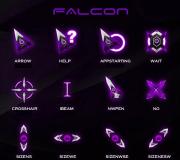 Прикольные курсоры для мышки
Прикольные курсоры для мышки
Как установить iOS на Андроид смартфон?
Наверное, многие пользователи всегда мечтали поставить iOS на Андроид и оценить её в действии, насладиться красотой и очертаниями яблочной операционной системы. Или же замечали, что не все приложения из App Store имеются на просторах Google Play. Конечно, существует большое количество аналогов таких программ, но всё же хочется попробовать именно ПО из эппловского магазина. Правда, стоит «яблочное» устройство довольно дорого. Вот почему возникает вопрос: существует ли способ установить прошивку с операционной системой от Apple на Android? Полностью портировать ОС «яблока» не удастся, но благодаря так называемым эмуляторам уникальная возможность поставить iOS на Андроид всё-таки существует.

Что такое эмулятор?
1 способ. Проект Cider (Cycada)
Проект Cider был представлен на конференции исследований компьютерных наук в Колумбийском университете. Он даёт возможность программам для iOS приспособиться к ядру и библиотеке программирования Андроид. В нём применяются методы бинарной совместимости для открытия не только своего, но и «чужеродного» программного обеспечения на одном гаджете. То есть появляется возможность запускать приложения iOS на Android.

Cider осуществляет право произвести некий фокус с кодом iOS-программы, давая возможность воспринять его как основанное на XNU Kernel. При этом применяется не эмулятор или виртуальная машина — код меняется в режиме реального времени, давая возможность приложению манипулировать ядром и библиотеками Android. Платформы возведены на основе ARM. Для их единения применяется Android-программа под названием CycadaPress, получающая информацию о разного рода действиях (текстовый ввод, оповещения от приложений и т. п.) и передаёт их в iOS. Она убеждает систему в том, что окно программы CycadaPress является дисплеем Apple-устройства. Это позволяет создавать скриншоты и осуществлять с экраном другие действия.
На видеоролике видно, что многие приложения iOS на Андроид запускаются, включая iOS-версию программы Yelp, приложение для чтения электронных книг iBooks. Однако, как отмечают создатели, скорость и плавность работы ПО оставляет желать лучшего. Но этого и следовало ожидать, ведь Cycada находится на стадии тестирования и разработки. Неизвестно, выйдет ли проект полностью. Возможно, через некоторое время всё-таки появится финальная версия для большого рынка, которая произведёт настоящий фурор.
Непонятно также, будет ли проект интересен сейчас, так как большинство игр и приложений выпускается для всех существующих платформ. Есть, конечно, единичные случаи, но в основном это уникальные программы, подобные Garage Band, Pages, iMovie. Если есть желание воспользоваться ими, зачем покупать Android-устройство? Именно поэтому и существует разграничение по операционным системам, поскольку каждый производитель старается предложить пользователю новый уникальный сервис.
2 способ. Установка прошивки
Этот способ больше подходит экстремалам и энтузиастам, поскольку предполагает полное удаление операционной системы Android и установку на устройство специальной прошивки. Такие манипуляции могут привести к печальным последствиям. В случае неудачи нужно будет восстановить гаджет из резервной копии. Если и это не помогло, поспешите в сервисный центр. А при самом неблагополучном исходе вы рискуете получить «кирпич» — полностью нерабочий аппарат, без возможности включения и дальнейшей эксплуатации. Если вы всё-таки решились на смену прошивки, следуйте представленной ниже инструкции:
- Сначала вам необходимо найти файл прошивки именно для вашего устройства. Ни один официальный сайт не предоставляет такую информацию, и разные «компьютерные гении» сами создают их. Поэтому придётся искать на просторах интернета.
- Скачанный zip-архив с iOS записываем на карту памяти (на ней не должно быть ничего, кроме этой прошивки). Далее приступим к подготовке Андроид-планшета или телефона.
- Очистите устройство от вирусов, удалите ненужные и лишние программы и сделайте сброс к заводским настройкам. Для этого переходим в меню «Настройки», пункт «Восстановление и сброс», далее «Сброс настроек».
- Особенно важно создать резервную копию девайса и его ОС, а также узнать способы отката. Важно отметить, что оболочка Андроид должна быть не ниже версии 2.3.
- Подсоединяем устройство к компьютеру. Из предложенных пунктов следует выбрать «отладка по USB». Подключаем аппарат к зарядке, если он не может заряжаться через USB.
- Теперь копируем абсолютно все файлы операционной системы Андроид на карту памяти, а потом уже с неё на компьютер.
- Отключаем девайс. Вытаскиваем из него аккумулятор и флешку. Вставляем карту памяти с zip-архивом, содержащим iOS.
- Делаем Factory Reset на устройстве. Как его сделать, зависит от производителя и модели устройства. В основном для этого достаточно одновременно нажать все кнопки на девайсе в выключенном состоянии. Для навигации по появившемуся меню используйте клавиши регулировки громкости.
- Из этого же меню запускаем установку ОС, указывая архив с операционной системой.

- Процесс установки может занять некоторое время. По её завершении нужно снова осуществить Factory Reset.
- Завершающий этап — запуск девайса. Он может длиться более 15 минут. Если ваш экран включился и появилось стартовое меню — вам удалось установить iOS на Андроид.
Если система работает нестабильно или ведёт некорректную работу, попытайтесь вернуть Android из созданной ранее резервной копии. Если это не сработало — вам придётся обратиться в сервисный центр.
Вы узнали о двух способах запуска iOS на Андроид. Конечно, они не гарантируют стопроцентного результата, но уже сама возможность осуществления таких операций обнадёживает. Помните, что за любые действия отвечает исключительно владелец устройства. Как говорится, «семь раз отмерь, один раз отрежь».
Жми «Нравится» и читай лучшие посты на Facebook
Большая часть пользователей мобильных устройств, работающих под управлением системы Android, хотели бы попробовать изменить версию ОС. Например, частым бывает вопрос «как установить iOS на Андроид?», чтобы узнать, чем привлекает операционная система от Apple своих многочисленных поклонников.
Можно ли установить прошивку iOS на Андроид?
Получить полноценно работающую операционную систему компании Apple не получится. Это связано с тем, что каждый производитель устанавливает на свое устройство программное обеспечение, которое оптимизировано под работу непосредственно с конкретным аппаратом.
Полноценное портирование невозможно, является разделение рынка, когда производители устройств завоевывают свой пласт потенциальных пользователей посредством функционала операционной системы. Именно политики компании приводит к тому, что iOS является настолько закрытой системой, ограничивает возможные действия пользователя.
Но никто не говорит, что испробовать ОС от Apple на устройстве под управлением Андроид невозможно. Существует несколько методик, как можно на Андроид поставить iOS, чтобы получить хотя бы внешнее представление о том, как выглядит популярная оболочка.
Подготовительные мероприятия перед установкой
Предварительно перед началом установки или внесения изменений в действующую операционную систему требуется провести ряд подготовительных мероприятий:
- удаление лишних приложений;
- чистка девайса от наличия возможных вирусов или другого потенциально опасного ПО;
- сброс до заводских настроек;
- также нелишним будет создание резервной копии системы, что позволит при неудаче восстановить прежнее состояние смартфона.
Соблюдение правильности действий позволит удачно провести процедуру установки другой операционной системы. В ином случае велика вероятность, что устройство просто превратиться в «кирпич» без возможности его дальнейшей реанимации.
Возможные способы, как перепрошить Андроид на iOS
Существует несколько методик, как можно поменять операционную систему на собственном смартфоне и сделать его похожим на iPhone.
Скачивание тем
Самым простым способом, как прошить Андроид как Айфон, является установка специальных приложений, которые меняют темы оформления. Для этого требуется скачать из магазина Google Play Market соответствующую программу, запустить ее и выбрать стиль оформления «под iOS».
Использование эмуляторов
Эмулятор – это специальная программа, которая позволяет воссоздавать работу иной операционной системы или сформировать защищенную среду (песочницу) для запуска стороннего приложения. Именно подобным способом происходит отладка кроссплатформенных программ.
Наиболее известным и популярным эмулятором является Cycada от проекта Cider. Суть метода заключается в изменении кода iOS приложения, чтобы смартфон воспринимал его, как основанный на XNU Kernel (архитектуры Андроид).
При этом в данном случае не происходит запуска виртуальной машины, а пользователь имеет возможность осуществлять запуск в режиме реального времени. Минусом является небольшое притормаживание работы приложений. Пока что проект находится на стадии бета-тестирования, поэтому может наблюдаться нестабильность в работе.
Установка измененной прошивки
Этот метод позволит максимально приблизить Андроид-телефон к iPhone. Он заключается в установке модифицированной прошивки, скачать которую потребуется на специализированном сайте или форуме. Схема действий будет следующей:
- Скачать файл прошивки.
- Сохранение его в формате zip-архива на карту памяти, которая предварительно должна быть полностью очищена от иных программ.
- Очистка устройства от вирусов и сброс его до заводского состояния.
- Создание резервной копии операционной системы.
- Далее необходимо подключить смартфон к ПК и выбрать режим отладки по USB.
- Провести копирование всех файлов ОС на карту памяти и дальнейшее создание копии на жестком диске компьютера.
- Отключить смартфон и вставить в него карту памяти с модифицированной прошивкой.
- Провести Factory Reset на устройстве.
- Далее запустить установку операционной системы, указав исходник в виде архива.
- По завершению процедуры установки необходимо еще раз провести Factory Reset.
- Последним действием станет запуск смартфона, который может занимать до 15 минут. При появлении стартового меню можно праздновать победу.
К чему может привести неправильная прошивка?
Самостоятельное изменение действующей операционной системы совершается пользователем на свой страх и риск, поскольку при возникновении ошибок или использований некачественной прошивки можно столкнуться со следующими неприятностями:
- замедление работы смартфона;
- появление различных багов;
- зависание аппарата;
- полная его неработоспособность без возможности даже включить устройство.
В последнем случае единственным вариантом исправления ситуации будет обращение в сервисный центр. Следует учитывать, что в данном случае теряется официальная гарантия от производителя.
Виталий Солодкий Содержание:
На сегодняшний день на рынке мобильных гаджетов, главенствуют две систему — Андроид и IOS. Люди, которые пользуются Андроидом, не понаслышке знают насколько она удобна и функционально доступна, чем на IOS. Однако, владельцу Android хотя бы раз, наверное, посещала мысль или идея установить на свой смартфон или планшет операционную систему IOS. В этой статье мы рассмотрим возможности, как установить IOS на Android.
Что нужно сделать перед установкой iOS
Сначала, надо очистить гаджет от вирусов и удалить все лишние приложения. После этого, сбросить гаджет к заводским настройкам (установки – восстановление и сброс – сброс настроек).
Начало установки
Пошаговая установка:
Смотрите также: Цена и начало предзаказов на LG G8 ThinQ
- Подключаем смартфон к компьютеру. Среди предложенных пунктов надо выбрать «отладка по USB».
- Все файлы операционной системы нужно скопировать на карту памяти, а с нее уже на PC.
- После этого, нужно отключить телефон, снять с него аккумулятор и вставить карту с zip-архивом IOS на ней. К сожалению, тут не будет ссылки где скачать операционную систему, ни на одном официальном сайте ее не найти и к тому же под каждое устройство народные умельцы создают различные версии.
- Затем, нужно сделать Factory Reset на девайсе. Чтобы сделать это, достаточно зажать все клавиши (или их комбинацию) на гаджете в выключенном состоянии. Инструментом навигации служат кнопки регулировки громкости.
- После сброса необходимо запустить установку операционной системы из все того же меню, что и Factory Reset. Для этого надо указать архив с установленной операционной системой.
- Процесс инсталляции может продлиться длительное время. После окончания, надо снова сделать Factory Reset.
- Последний этап – запуск устройства. Этот процесс около 20 минут. Если зажегся экран и появилось стартовое меню операционной системы — это признак того, что удалось установить IOS7 на Android.
- В случае зависания или некорректной работы, можно попробовать поставить Андроид из резервной копии, если же этого не получилось, тогда прямая дорога в сервисный центр.
Варианты без установки операционной системы
Смотрите также: Как создать папки на Андроид смартфоне ?
Многие пользователи, которым интересно — можно ли установить IOS на Android, должны узнать, что есть способ изменить облик операционной системы и без вмешательства в программную часть. Для этого достаточно .
Такое небольшое улучшение превращает устройство в подобие iPhone. Однако, для полноценного использования подойдут только 2 способа – вышеописанный или покупка гаджета от Apple. В любом случае каждый выбирает для себя сам: рискнуть и попробовать, либо просто использовать заменители.
Категории: Приложения Рейтинг Новости СМИ2 Читать Новые Samsung Galaxy A Series покажут 12 декабря Читать Samsung хочет выпустить 2 гибких смартфона в 2020 году Читать Продажи Redmi Note 8 более 10 млн единиц, компания хочет выпустить Redmi K30
Сегодня на рынке мобильных устройств, доминируют гаджеты с операционными системами Андроид и IOS. Люди, использующие первую операционную систему, знают насколько она удобна и функциональна, к тому же, устройства на Андроиде (за вычетом флагманов) доступнее, чем на IOS. Однако, каждому владельцу Android аппарата хотя бы раз приходила идея установить на свой телефон или планшет операционную систему IOS. В этой статье будет детально рассмотрен вопрос, как установить IOS на Android.
Подготовительные работы перед установкой iOS
Сначала, надо почистить устройство от вирусов и удалить все лишние приложения. После этого, скинуть гаджет к заводским настройкам (установки – восстановление и сброс – сброс настроек).
Также важно сделать резервную копию прошивки и узнать, как в случае непредвиденных обстоятельств, откатиться обратно. Оболочка должна быть обновлена до версии не ниже 2.3. Все это увеличит вероятность того, что установка IOS на Android пройдёт успешно. Важно напомнить, что в случае неудачных манипуляций, можно просто превратить девайс в предмет интерьера, которому уже ничего, кроме обращения к ремонтникам не поможет.
Как из Android сделать iPhone: Видео
Начало установки
Теперь опишем саму установку пошагово:
- Подключаем гаджет к компьютеру. Среди предложенных пунктов надо выбрать «отладка по USB».
- Далее, подсоединить гаджет к зарядному устройству (если телефон или планшет не имеют функции зарядки через USB). Все файлы операционной системы необходимо скопировать на карту памяти, а с нее уже на компьютер.
- После этого, нужно отключить телефон, демонтировать с него аккумуляторную батарею и вставить карту с zip-архивом IOS на ней. К сожалению, тут не будет ссылки где скачать операционную систему, ни на одном официальном сайте ее не найти и к тому же под каждое устройство народные умельцы создают различные версии.
- Затем, нужно сделать Factory Reset на девайсе. Чтобы сделать это, достаточно зажать все клавиши (или их комбинацию) на гаджете в выключенном состоянии. Инструментом навигации служат кнопки регулировки громкости.
- После сброса необходимо запустить установку операционной системы из все того же меню, что и Factory Reset. Для этого надо указать архив с установленной операционной системой.
- Процесс инсталляции может продлиться длительное время. После окончания, надо снова сделать Factory Reset.
- Последний этап – запуск устройства. Этот процесс около 20 минут. Если зажегся экран и появилось стартовое меню операционной системы — это признак того, что удалось установить IOS7 на Android.
- В случае зависания или некорректной работы, можно попробовать поставить Андроид из резервной копии, если же этого не получилось, тогда прямая дорога в сервисный центр.
Android против Iphone: Видео
Варианты без установки операционной системы
Многие пользователи, которым интересно – можно ли установить IOS на Android, должны узнать, что есть способ изменить облик операционной системы и без вмешательства в программную часть. Для этого достаточно поставить специальный лаунчер.
Такое небольшое улучшение превращает устройство в подобие iPhone. Однако, для полноценного использования подойдут только 2 способа – вышеописанный или покупка гаджета от Apple. В любом случае каждый выбирает для себя сам: рискнуть и попробовать, либо просто использовать заменители.
Как установить iOS на Android: Видео
Сегодня на рынке смартфонов, самыми распространенными устройствами являются гаджеты, работающие на системах IOS и Андроид. Люди, использующие Андроид оболочку, знают, как она функциональная и широкоформатная, а еще, аппараты на Андроид системе намного доступнее, чем представители IOS сегмента. Однако, почти любому владельцу Android гаджета хотя бы один раз, на ум приходила идея перепрошивки устройства под IOS систему. В данном обзоре мы детально рассмотрен вопрос, как же произвести установку IOS на Android.
Подготовительные работы перед установкой iOS
В самом начале, желательно полностью очистить устройство от подозрительной активности и вирусов, а также убрать все неиспользуемые программы. После этого, нужно откатить устройство к заводским настройкам (Настройки – Восстановление и сброс – сброс настроек).  Также очень важным пунктом будет создание резервной копии системы. Еще следовало бы узнать, как в случае системной ошибки, можно откатить устройство к сохраненной версии системы. Оболочка должна получить обновление до версии 2.3 и более. Все вышеописанные факторы увеличат вероятность того, что загрузка IOS на Android пройдёт без излишних проблем. Нужно сказать, что в случае неудачного стечения обстоятельств, девайс может сломаться, и кроме профессионального мастера вам никто не поможет.
Также очень важным пунктом будет создание резервной копии системы. Еще следовало бы узнать, как в случае системной ошибки, можно откатить устройство к сохраненной версии системы. Оболочка должна получить обновление до версии 2.3 и более. Все вышеописанные факторы увеличат вероятность того, что загрузка IOS на Android пройдёт без излишних проблем. Нужно сказать, что в случае неудачного стечения обстоятельств, девайс может сломаться, и кроме профессионального мастера вам никто не поможет.
Как из Android сделать iPhone: Видео
Начало установки
Теперь подробно расскажем об установке:
- Подключаем смартфон к ПК. Среди всплывающих пунктов потребуется выбрать категорию «отладка по USB».

- В случае долгой загрузки или неправильной работы, можно установить Андроид из заранее подготовленной копии, если это не поможет, то направляйтесь в сервисный центр.
Варианты без установки операционной системы
 Многие владельцы устройств, которым интересна возможность установки системы IOS на Android гаджет, должны знать, что имеется метод изменения облика системы и без жесткого вмешательства в систему Андроид. Для этого потребуется установить самый обычный лаунчер. Такое улучшение сделает из вашего смартфона что-то похожее на iPhone. Однако, для полноценного погружения подойдут только 2 метода – ранее описанный или же приобретение устройства от компании Apple. При любом раскладе каждый сам вправе выбирать: рискнуть, или использовать заменители. Смотрите также:
Многие владельцы устройств, которым интересна возможность установки системы IOS на Android гаджет, должны знать, что имеется метод изменения облика системы и без жесткого вмешательства в систему Андроид. Для этого потребуется установить самый обычный лаунчер. Такое улучшение сделает из вашего смартфона что-то похожее на iPhone. Однако, для полноценного погружения подойдут только 2 метода – ранее описанный или же приобретение устройства от компании Apple. При любом раскладе каждый сам вправе выбирать: рискнуть, или использовать заменители. Смотрите также:  Что делать, если не передаются файлы через Bluetooth на Android В этой статье мы поговорим о том, как следует поступить, если на вашем Андроид устройстве не 2.3
Что делать, если не передаются файлы через Bluetooth на Android В этой статье мы поговорим о том, как следует поступить, если на вашем Андроид устройстве не 2.3  Замена прошивки на Android Android система заполучила внушительную часть рынка в первую очередь из-за своих возможностей в 2
Замена прошивки на Android Android система заполучила внушительную часть рынка в первую очередь из-за своих возможностей в 2  Исправление ошибки при раздаче сети по Wi-Fi на Android Многие владельцы устройств на базе Android знают о том, что на их смартфонах можно установить 3.3
Исправление ошибки при раздаче сети по Wi-Fi на Android Многие владельцы устройств на базе Android знают о том, что на их смартфонах можно установить 3.3  Прошивка Android через Recovery Android система может похвастаться стабильной работой, но временами и с данной ОС возникают
Прошивка Android через Recovery Android система может похвастаться стабильной работой, но временами и с данной ОС возникают  Как из Android сделать iPhone Многие пользователи, работающие на системе Андроид, испытывают желание пересесть на IOS-платформу
Как из Android сделать iPhone Многие пользователи, работающие на системе Андроид, испытывают желание пересесть на IOS-платформу  Как почистить внутреннюю память на Аndroid: способы и их особенности В этой статье будет рассмотрен материал о внутренней памяти смартфона. Данный материал будет очень
Как почистить внутреннюю память на Аndroid: способы и их особенности В этой статье будет рассмотрен материал о внутренней памяти смартфона. Данный материал будет очень  Как сделать сброс настроек на Android Если устройство под управление Aндрoид начинает работать с промедлениями или выдавать ошибки,
Как сделать сброс настроек на Android Если устройство под управление Aндрoид начинает работать с промедлениями или выдавать ошибки,  Что делать, если на Android не включается Wi-Fi Система Android является самой широкоформатной системой, и огромное многообразие утилит для неё, 4.3 Комментарии (0)
Что делать, если на Android не включается Wi-Fi Система Android является самой широкоформатной системой, и огромное многообразие утилит для неё, 4.3 Комментарии (0)
Источник http://bezoblog.ru/raznye-stati/ustanovka-na-iphone-android.html
Источник http://leally.ru/programmy/kak-iz-androida-sdelat-aifon-sposoby-ustanovki-ios-na-android/
Источник http://ztegid.ru/blog/obzory/kak-ustanovit-ios-na-android-smartfon.html
Источник